Az Autofill funkció kulcsfontosságú szerepet játszik a felhasználói élmény javításában iPhone-ján. Ez a hasznos eszköz nem csak időt takarít meg, hanem csökkenti a hibákat is azáltal, hogy automatikusan kitölti az e-mail címeket és más kapcsolati információkat különböző alkalmazásokban és weboldalakon. Az Autofill beállításának, használatának és hibakeresésének ismerete jelentősen javíthatja iPhone-élményét.
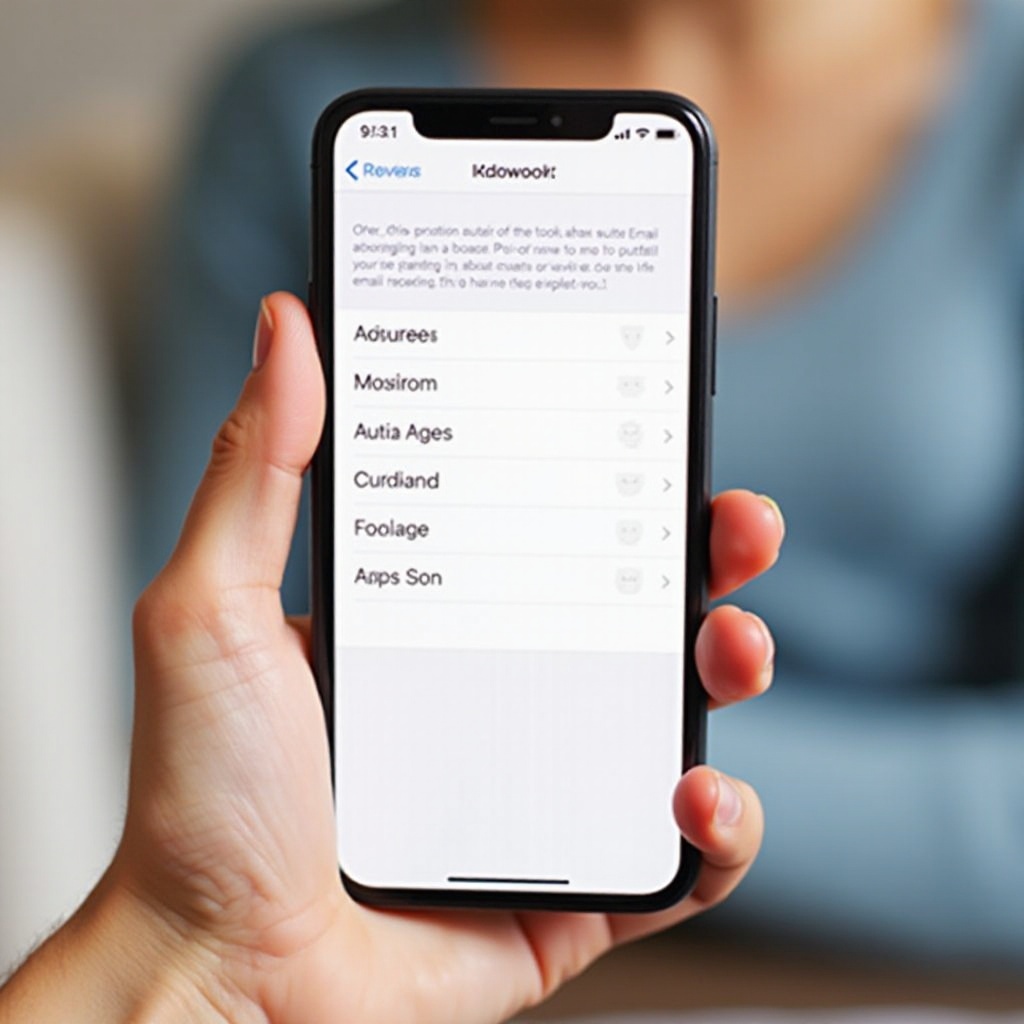
Autofill beállítása az e-mail címedhez
Akár új iPhone-od van, akár meglévő készülékedet frissíted, az Autofill beállítása egyszerű.
- Nyisd meg a Beállítások alkalmazást az iPhone-odon.
- Görgess le és érintsd meg a 'Jelszavak és fiókok' elemet.
- Válaszd ki az 'AutoFill jelszavak' lehetőséget.
- Győződj meg róla, hogy az 'AutoFill jelszavak' kapcsoló be van kapcsolva.
- Az 'Engedélyezett kitöltés forrásai' alatt győződj meg róla, hogy az iCloud Kulcskarikád van kiválasztva.
Ezután hozzá szeretnéd adni az e-mail címedet:
- Még mindig a 'Beállítások' alkalmazásban, görgess le és érintsd meg a 'Mail' elemet.
- Érintsd meg a 'Fiókok' részt, és válaszd ki az e-mail fiókod.
- Győződj meg róla, hogy az e-mail fiókod be van kapcsolva.
Ezeknek a lépéseknek a követésével az Autofill azonnal felismerheti az e-mail címeidet, amikor elkezdesz gépelni egy beviteli mezőben, ezzel jóval gyorsabbá téve az űrlapok kitöltését.
Autofill használata különböző alkalmazásokkal
Miután beállítottad az Autofill-t, élvezheted annak előnyeit több alkalmazásban. Az Autofill nem korlátozódik a böngésződre. Sok iPhone alkalmazás használja az Autofill-t az egyszerűbb bejelentkezéshez és adatbevitelhez.
- Safari: A Safari böngésző használatakor egyszerűen érintsd meg bármelyik e-mail mezőt, és a 'Kitöltösd e-mail' javaslat megjelenik a billentyűzet felett. Érintsd meg, és automatikusan kitölti a mezőt az e-mail címeddel.
- Harmadik féltől származó böngészők: A Google Chrome-hoz hasonló alkalmazások is támogatják az Autofill-t. Engedélyezd az Autofill-t az alkalmazás beállításai alatt, hogy ugyanazt a kényelmet élvezhesd, mint a Safari esetében.
- Űrlapkitöltés: Az alkalmazásokban vagy online űrlapok kitöltésekor az Autofill javasolhatja az e-mail címeidet. Egyszerűen kattints a javaslatra a mező kitöltéséhez.
- Alkalmazások: Sok alkalmazás, például a szállítási szolgáltatások, az e-mailedet használják kommunikációra. Az e-mailed beírása Autofill javaslatokat válthat ki, ezzel simábbá téve a folyamatot.
Az Autofill több alkalmazással való kombinálása biztosítja, hogy zökkenőmentesen integrálja kapcsolati adatait különböző platformokon, növelve a produktivitást.
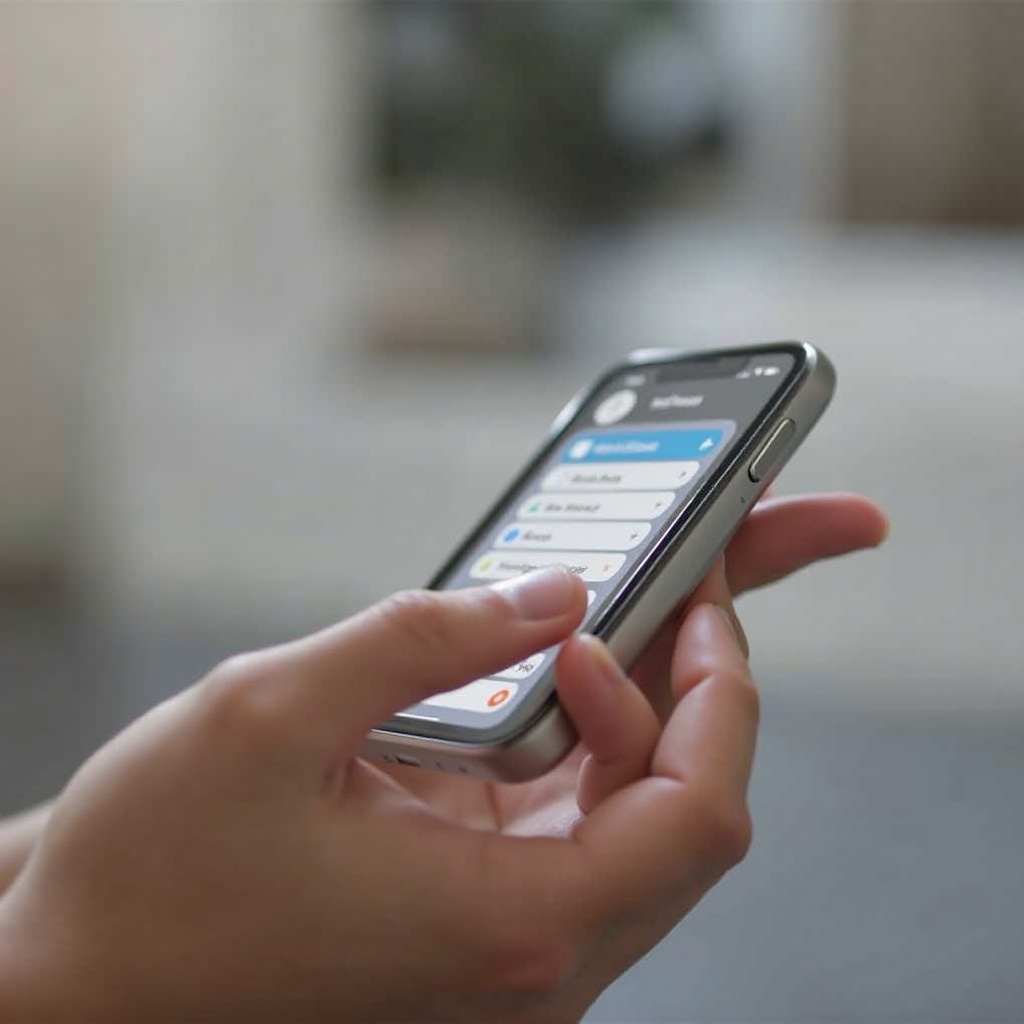
Az Autofill adatok és a kapcsolati információk kezelése
A pontos Autofill adatok fenntartása elengedhetetlen a későbbi kényelmetlenségek elkerülése érdekében. Ahogy folyamatosan használod az Autofill-t, hasznos lesz időnként ellenőrizni és frissíteni a tárolt információkat.
- A Beállításokból navigálj a 'Safari'-hoz.
- Érintsd meg az 'AutoFill'-t.
- Itt kezelheted kapcsolati adataidat, neveidet, jelszavaidet és még hitelkártyáidat is.
- Információk frissítéséhez érintsd meg a 'Saját adatok' részt, és válaszd ki a megfelelő kapcsolati kártyát.
- Mező hozzáadásához vagy eltávolításához érintsd meg a 'Szerkesztés'-t.
Ezenkívül gyakran ellenőrizd és frissítsd kapcsolati kártyáidat a Címtárban, hogy az Autofill naprakész maradjon. Bármilyen változás az e-mail címedben itt tükröződjön, megelőzve a hibákat az Autofill használatakor.
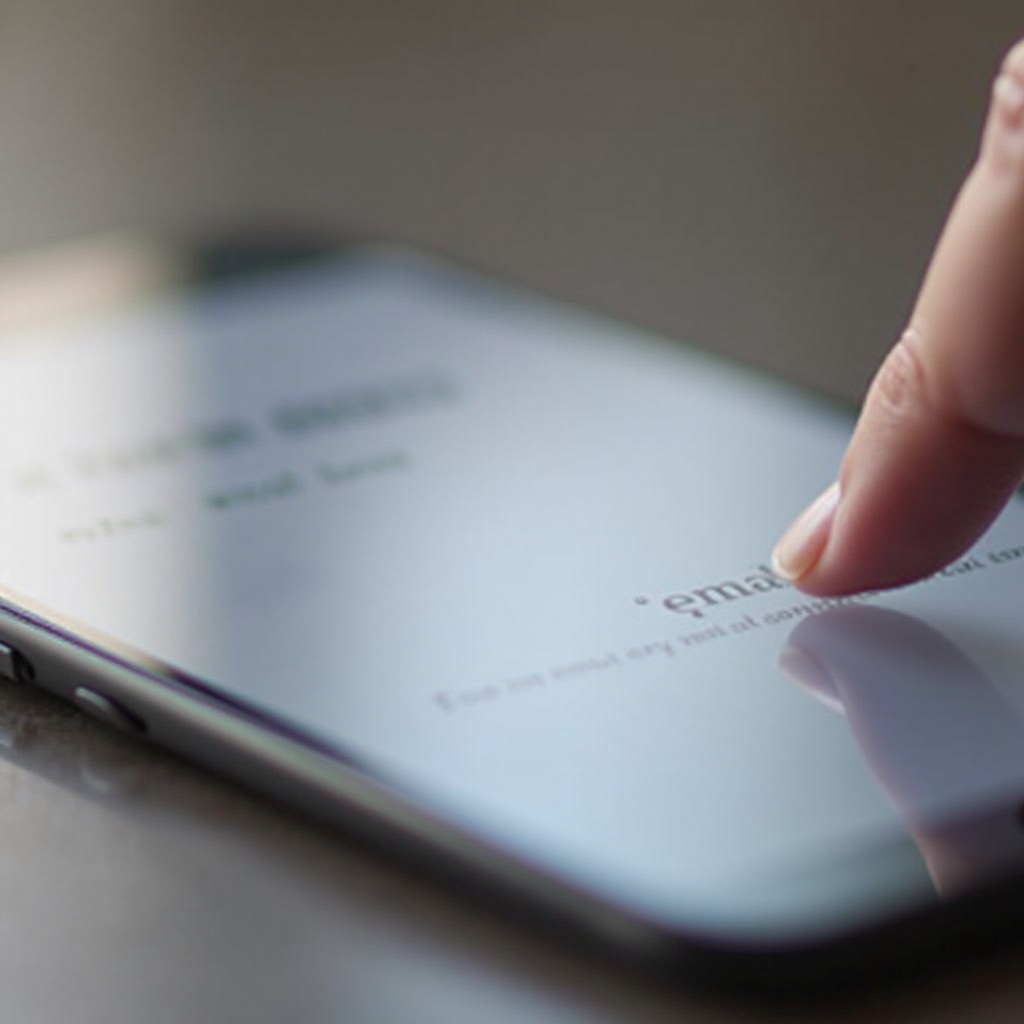
Gyakori Autofill problémák hibakeresése
Még a helyes beállítások ellenére is előfordulhatnak alkalmi hibák. Az gyakori Autofill problémák elhárításának ismerete időt és frusztrációt spórolhat meg.
- Autofill nem működik: Ellenőrizd, hogy az Autofill engedélyezve van-e mind a Safari, mind a Jelszavak és Fiókok beállításokban. Az eszköz újraindítása is segíthet.
- Helytelen információk: Győződj meg arról, hogy kapcsolati adataid naprakészek a Címtárban. A hibás e-mail címek helytelen javaslatokat okoznak.
- Szinkronizálási problémák: Győződj meg arról, hogy az iCloud Kulcskarika engedélyezve van, és ugyanahhoz az iCloud fiókhoz vagy bejelentkezve minden eszközön. Néha a ki- és bejelentkezés az iCloud-ba is megoldhatja a szinkronizálási problémákat.
- Böngészőproblémák: Ha harmadik fél böngészőt használsz, ellenőrizd az Autofill engedélyezésének sajátos beállításait. Továbbá győződj meg róla, hogy az alkalmazás a legújabb verzióra van frissítve.
Ezeknek a beállításoknak az időnkénti áttekintése és szükséges módosítások elvégzése megakadályozhatja és megoldhatja az Autofill problémákat, fenntartva annak hatékonyságát.
Fejlett tippek és trükkök az Autofill hatékonyságának maximalizálásához
Azok számára, akik optimalizálni szeretnék Autofill-élményüket, itt van néhány fejlett tipp:
- iCloud Kulcskarika: Használj iCloud Kulcskarikát az Autofill információ szinkronizálásához az összes Apple eszközöd között. Ez a funkció biztosítja, hogy adataid konzisztensek legyenek, függetlenül attól, melyik eszközt használod.
- Egyedi parancsikonok: Hozz létre egyedi parancsikonokat a gyakran használt e-mailekhez a 'Szövegcsere' alatt a Billentyűzet beállításokban. Ezek a parancsikonok gépelés közben automatikusan kibővülhetnek.
- Biztonságos böngészés: Böngésződ naprakészen tartása és a cookie-k és a cache időnkénti törlése javíthatja az Autofill teljesítményét.
Ezeket a fejlett stratégiákat alkalmazva az Autofill erőteljes eszközzé válik a hatékonyság növelésére és a biztonságos, mégis kényelmes információhozzáférés fenntartására.
Következtetés
Az e-mail címek Autofill funkciója az iPhone-on egy erőteljes funkció, amelyet az időmegtakarítás és a hibák csökkentése céljából terveztek. A beállítási lépések, a különböző alkalmazásokon való használat és a hibák elhárítása révén a felhasználók biztosíthatják a zökkenőmentes élményt. A fejlett tippek tovább fokozhatják a termelékenységet, így az Autofill az iPhone eszköztárának létfontosságú részévé válik.
Gyakran Ismételt Kérdések
Hogyan engedélyezhetem az e-mail címek automatikus kitöltését az iPhone-omon?
Az automatikus kitöltés engedélyezéséhez lépjen a Beállítások > Jelszavak és Fiókok > Jelszó Automatikus Kitöltése menübe, és győződjön meg róla, hogy a kapcsoló be van kapcsolva. Engedélyezze az iCloud Kulcstartót is.
Mit tehetek, ha az automatikus kitöltés nem működik megfelelően az iPhone-omon?
Ellenőrizze, hogy az automatikus kitöltés engedélyezett-e, győződjön meg róla, hogy a kapcsolattartási információi naprakészek, és ellenőrizze, hogy a készüléke a megfelelő iCloud fiókba van bejelentkezve.
Hogyan frissíthetem vagy törölhetem az automatikus kitöltési e-mail címeket az iPhone-omon?
Lépjen a Beállítások > Safari > Automatikus Kitöltés menübe, hogy kezelje, frissítse vagy törölje a mentett e-mail címeket. Szerkesztheti az automatikus kitöltési adataival társított kapcsolattartási információkat.

